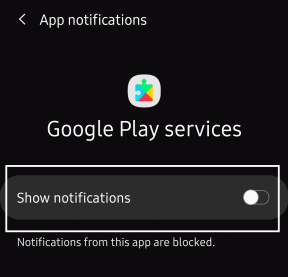9 bedste måder at reparere Amazon Fire TV Stick Black Screen på
Miscellanea / / November 29, 2021
Amazon Fire TV Stick er en af de enheder, du skal have i dit hjem. Videostreaming er den fremtid, vi lever nu. Og du behøver ikke at betale hundredvis af dollars på smart-tv'er for at nyde din yndlings-tv-serie eller -film på det store lærred. Du kan købe Amazon Fire TV Stick og forvandle dit ældgamle dumme tv til et smart et. Fire TV Stick-oplevelsen er dog heller ikke fri for problemer. Vi har set brugere klage over problemer med Amazon Fire TV Stick med sort skærm under opstart.

Når du starter eller stopper streaming af en titel i 4K Ultra HD, kan din tv-skærm flimre eller blive sort i op til fem sekunder. Problemet med sort skærm kan skyldes en fejl i Fire TV Stick's Fire OS eller blot nogle grundlæggende problemer i enhedens drift. Typen (og formatet) af indhold, der afspilles, kan også være en medvirkende faktor.
Vi skitserer de vigtigste mulige årsager til dette problem såvel som deres respektive rettelser i dette indlæg.
Også på Guiding Tech
1. Skift tilbehør
Fire TV Sticks sorte skærm kan stamme fra tilbehøret. Kontroller, at streamingsticken er korrekt tilsluttet strømadapteren via USB-kabel. Du bør også sikre dig, at kablets mikro-USB-ende er monteret tæt på Fire TV Stick. Ligeledes kan du prøve at bruge et andet USB-strømkabel og kontrollere, om tingene er anderledes efter det.

Vi anbefaler at bruge det originale USB-tilbehør (strømadapter og kabel), der følger med enheden. Tredjeparts eller forfalsket tilbehør kan muligvis ikke levere tilstrækkelig strøm til at starte Fire TV Stick og holde den tændt i lang tid.
2. Fejlfinding af internetforbindelse
Det anbefales, at du har mindst 10 Mbps til 1080p og 20 Mbps til 4K-streaming. Hvis din internetforbindelse er langsom, vil du opleve konstant buffering, hvilket fører til en sort skærm. Hvis internetforbindelsen ikke er problemet, så lad os gå videre til den næste løsning.

3. Genstart Fire TV Stick
Som tidligere nævnt kan problemet med sort skærm skyldes en mindre fejl på streamingenheden. Og ligesom andre Fire TV Stick-problemer kan blot genstart af enheden hjælpe med at gendanne den til normal tilstand.
Naviger til Indstillinger > My Fire TV > Genstart for at genstarte din Fire TV Stick.

Alternativt kan du også nemt genstarte din Fire TV Stick ved hjælp af fjernbetjeningen. Hold Select-knappen (den runde midterste knap) og Play/Pause-knappen nede sammen i ca. 5 sekunder.
Hvis din fjernbetjeningen er defekt eller ikke virker, kan du også tage stikket til Fire TV Stick ud af strømkilden og tilslutte det igen. Efter vellykket genstart skal du afspille noget videoindhold på dine Fire TV Stick-apps og kontrollere, om det visuelle afspilles korrekt eller ej.

4. Prøv en anden HDMI-port
Hvis du stadig oplever Fire TV Stick-problem med sort skærm, skal du kontrollere, at enheden er monteret helt (ikke halvvejs) i tv'ets HDMI-port. Og hvis tv'et har flere HDMI-porte, kan du prøve at skifte Fire TV Stick til en anden port.
Også på Guiding Tech
5. Brug HDMI Extender
Selvom du kan tilslutte Fire TV Stick-donglen direkte til dit tv, anbefaler Amazon kraftigt at bruge den medfølgende HDMI-forlænger. I tillæg til forbedring af Wi-Fi-forbindelse og fjernbetjening, giver forlængeren dig også mulighed for at passe Fire TV Stick korrekt ind i dit tv's HDMI-port.

6. Tjek inputkilde
Du bør matche din fjernbetjenings kilde- eller inputknap til den HDMI-port, som dit Fire TV er tilsluttet. Indstilling af dit tv's aktive inputkilde til HDMI 1, mens streamingenheden er tilsluttet HDMI 2 eller HDMI 3 kan få dig til at tro, at TV'et ikke genkender Fire TV Stick og føre til en sort skærm.
Dette er en almindelig hændelse på tv'er med flere HDMI-porte. Derfor anbefaler vi at kontrollere, at den aktive inputkilde er indstillet til den tilsvarende HDMI-port, der holder Fire TV Stick.
7. Tjek tv/portkompatibilitet
HDMI-portene på dit fjernsyn er klassificeret til at understøtte specifikke opløsninger og opdateringshastigheder. For at bruge Fire TV Stick eller Fire TV Stick 4K skal dit tv's HDMI være i stand til at håndtere mindst Full HD (1080p) eller HD (720p) indhold ved 50/60 Hz opdateringshastighed. Mange brugere med en Fire TV Stick kæmpede med at bruge den med deres HD-tv, indtil de skiftede til et andet tv med en 1080p HDMI-port.

Dette er udbredt i gamle tv-apparater. Mange nye generationers tv'er har HDMI-porte, der vil genkende og fungere (uden fejl) med alle versioner af Fire TV Stick.
8. Overophedning Fire TV Stick
Din Fire TV Stick er konstant forbundet til opladeren og streamer videoer, når tv'et er tændt. Hvis du bor i et område, hvor gennemsnitstemperaturen er højere, og klimaet er varmt, kan det overophede streaming-pinden. I sådanne tilfælde vil du bemærke en sort skærm samt fejl under generel navigation i Fire OS.
Du bør tage stikket ud af Fire TV Stick og lade den køle af.
9. Tjek Amazon-servere
Problemet med sort skærm på din Fire TV Stick kan skyldes problemer på Amazon-servere. Uanset hvilket trick du prøver, vil du ikke være i stand til at omgå problemet med sort skærm. Du kan tjekke neddetektor og bekræft problemet. I sådanne tilfælde har du ingen anden mulighed end at vente på, at Amazon løser problemet på deres side.
Også på Guiding Tech
Nyd en fejlfri videostreamingoplevelse
Ingen kan lide en sort skærmoplevelse på streamingenheder. Det ødelægger hele oplevelsen og får dig til at fortryde den ledningsfri opsætning. Ved at bruge ovenstående tricks kan du nemt løse problemerne med sort skærm på din Fire TV Stick. Hvilken tweak virkede for dig? Lyd af i kommentarfeltet nedenfor.
Næste: Amazon Fire TV Stick kommer kun med 8 GB lagerplads til at begynde med. Du kan lære, hvordan du afinstallerer irrelevante apps fra enheden ved at læse indlægget nedenfor.